EV剪辑专业版:一款功能强大的剪辑软件,软件界面清爽,使用便捷,功能强大,无需复杂的操作就可以快速掌握,可以进行水印添加、配音、字幕、多轨道剪辑等多种功能,而且里面有超级多的素材都是可以免费使用的,喜欢EV剪辑的就来kk网站下方下载试试吧。
EV剪辑专业版使用教程
1、打开EV剪辑软件,然后打开软件后,新建工程,然后添加视频或图片文件。
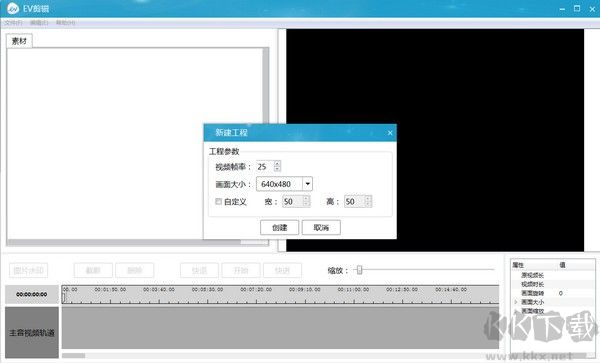
2、在编辑里添加视频,然或是图片水印,接下去进行处理。
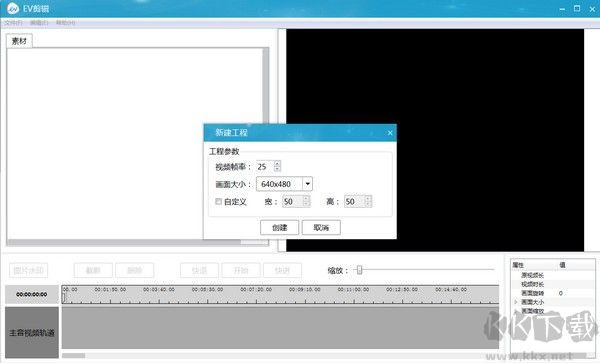
EV剪辑专业版常见问题
剪辑好的视频通过点击最上面一栏“保存”,为什么最后却没有办法打开观看视频了
这是因为我们通过保存按钮保存下来的是【工程文件】,剪辑好的视频需要点击【导出视频】进行导出。
【工程文件】的格式为.eva,保存工程文件的目的在于防止导出的视频文件遭到损毁,只要打开工程文件就能够再进行导出、剪辑等操作。
如何将多个视频合成在一起
当我们录制的视频是分为几个小的视频时,我们需要合成时需要分为以下三个步骤:
1.将需要的视频全部添加到EV剪辑中;
2.按照需求将视频依次拖动到轨道上,使用分割工具将不需要的部分剪切掉。注:分割工具只起到将视频分割开来的作用,分割以后自行选中不需要的部分单击右键删除。
3.将后面的视频依次拖动到轨道上,直到视频轨道上没有任何空隙的部分,从头播放无误以后,点击导出视频即可。
EV剪辑如何归档导出
如果需要EV剪辑的使用将文件全部归档导出,需要进行以下几步操作:
第一步:打开EV剪辑软件,点击【归档】
第二步:选择导出的位置,建议桌面便于查找
第三步:将生成的文件夹选中压缩成zip包,发送给相关客服人员即可。
EV剪辑专业版注意事项:
1)归档导出的是文件夹,要发送给客服必须先压缩成为zip包以后才能进行传输;
2)点击归档导出,位置的选择以桌面为宜,便于压缩。
为什么视频导出后只显示中间部分
由于视频导出的内容是预览区中间黑色画布内容,而画布大小是根据第一个视频或图片的分辨率来的。若只显示中间部分,可能是导入的视频分辨率大于画布大小。
为避免这个问题,我们可以在开始剪辑时便新建画布,设置好画布分辨率,再添加视频。预览区的视频可以改变大小,将需要部分缩放至预览区域内便能完整导出。
导出时高级选项里码特率如何设置
点击“导出视频”以后能够看到高级选项,码特率可以在选择和自定义中任意选择一项,一般推荐使用【选择】
软件在选择中提供三种选择:推荐、体积最小、画质最优。
其中,推荐兼顾体积与画质;体积最小与画质最优侧重点不同,用户可以根据自己的需求选择其中一项。
EV剪辑专业版软件功能
视频编辑
精准剪辑,视频裁剪实现毫秒级别定位剪切
逐帧控制,左右键点击移动精确到每一帧
即时预览,效果添加即添即览无需等待
素材添加
插入图片,支持多种图片格式载入,可生成图片水印
添加字幕,创建模板,字体字号颜色均自定义设置。
添加音乐,多音轨添加多段音乐,随心所欲自由搭配
多轨道剪辑
多轨操作,同类素材支持多个载入
画面叠加,支持画中画营造混合效果
视频配音
去除原声,对视频进行二次创造,达到精准音画同步
变速导出
变速导出,可选多种速率,玩转各类视频APP
小巧稳定
运行稳定,实现快速打开,无闪退无需担心崩溃
小巧简单,体积小功能大,操作界面清晰易上手
软件特色
去除导出水印
去除导出水印,让您的作品更清爽
自定义分辨率
点击创建可以根据需求选择合适的分辨率
码特率调整
数值越大画面清晰度越高
添加字幕
免去繁琐操作,支持模板导入字幕
专属客服
一对一专属远程客服


 EV剪辑软件免费版 v2.2.8.0官方版28M
EV剪辑软件免费版 v2.2.8.0官方版28M EV剪辑全新版 v2.3.928MB
EV剪辑全新版 v2.3.928MB EV剪辑专业版 v2.3.829.59MB
EV剪辑专业版 v2.3.829.59MB